Deshabilitar nuevos conectores de forma predeterminada en GCC High y DoD
Todos los nuevos conectores introducidos por Microsoft y sus socios se deshabilitarán de forma predeterminada para los clientes que operan en las siguientes nubes del gobierno de EE. UU.: Power Platform y el Departamento de Defensa. GCC High Los administradores podrán revisar estos nuevos conectores antes de autorizar su uso en toda la organización en la página Política de datos del centro de administración de Power Platform. Los conectores ya publicados en GCC High y DoD permanecerán habilitados.
Power Platform y terceros lanzan continuamente nuevos conectores y los administradores pueden establecer una clasificación por defecto para esos conectores a través de sus políticas DLP. Dependiendo de cómo se configuren estas políticas de DLP dentro del arrendatario del cliente, los nuevos conectores pueden estar disponibles sin querer para los creadores en ciertos entornos sin que los administradores aprueben su uso. Dichos sucesos deben evitarse en las nubes del gobierno de EE. UU., donde se exige un cumplimiento estricto. Los administradores pueden confiar en este mecanismo de protección en el Departamento de Defensa para controlar mejor el uso de los conectores. GCC High
Nota
- Los conectores personalizados no se pueden deshabilitar a través de este nuevo control DLP.
- Cuando un conector esté deshabilitado, los administradores todavía pueden seguir clasificándolo y configurándolo en las directivas DLP, pero su uso se bloqueará en Power Apps y Power Automate.
Disponibilidad
Esta función se está implementando progresivamente y todos los clientes que operan en el Departamento de Defensa tendrán acceso a ella a fines de marzo de 2022. GCC High No es necesario registrarse.
Workflow
Paso uno: Ver el nuevo conector
Seleccione la pestaña Políticas de datos donde se encuentran todas las políticas de DLP.
Seleccione Habilitar conectores en la barra de herramientas.
Los conectores nuevos (aquellos que no han sido revisados) tienen el estado "Marcar como revisado".
Los conectores que ya se han revisado y autorizado tienen el estado "Revisado".
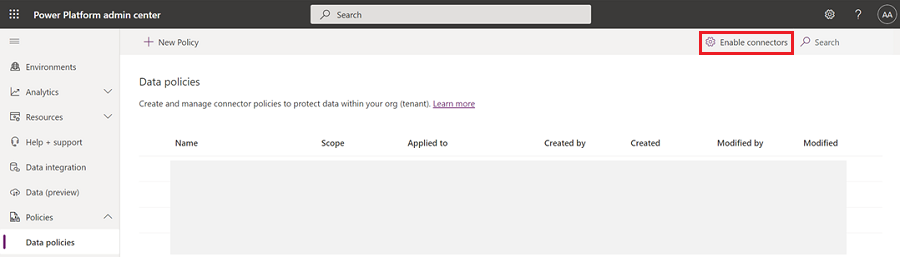
Paso dos: habilitar o deshabilitar el nuevo conector
Si desea mantener el conector deshabilitado, seleccione Marcar como revisado.
Si desea habilitar el conector, seleccione el control de alternancia Permitir.
En ambos casos, el estado cambia a "Revisando".
Seleccione Guardar. El estado del conector ahora está establecido en "Revisado".
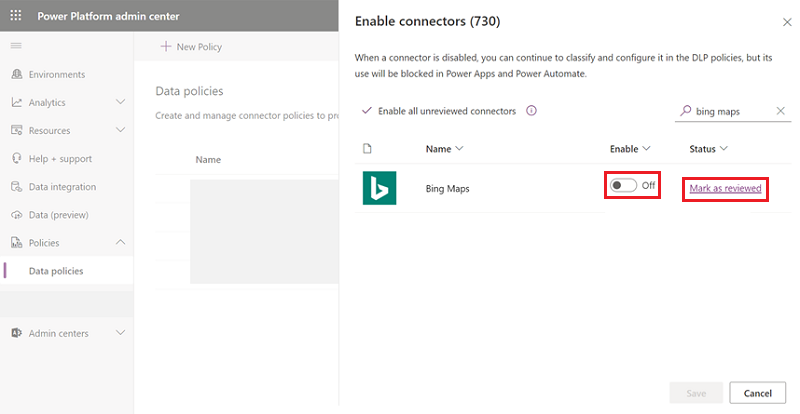
Paso tres: Ver un conector deshabilitado en una política de DLP
Seleccione una política de datos en la página Políticas de datos.
Consultar la pestaña Conectores preconstruidos. Los conectores que están deshabilitados tienen el estado "Deshabilitado".
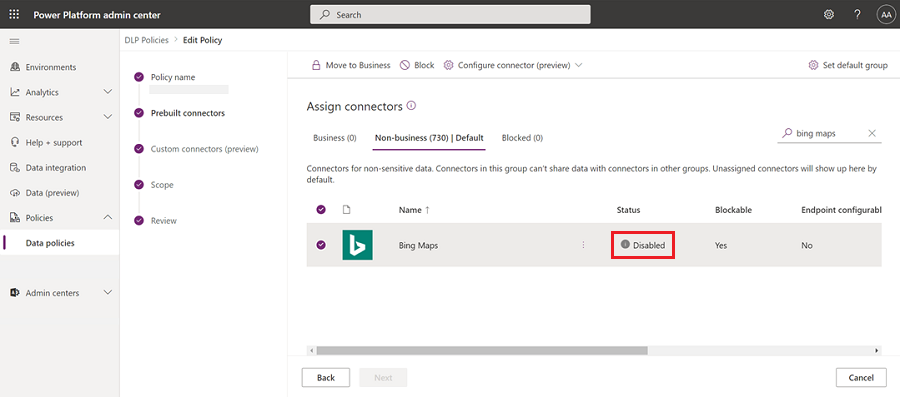
Paso cuatro: intente agregar un conector deshabilitado en una aplicación de energía
Abra cualquier Power App.
Agregue un conector que se haya deshabilitado. Aparece un mensaje de error.
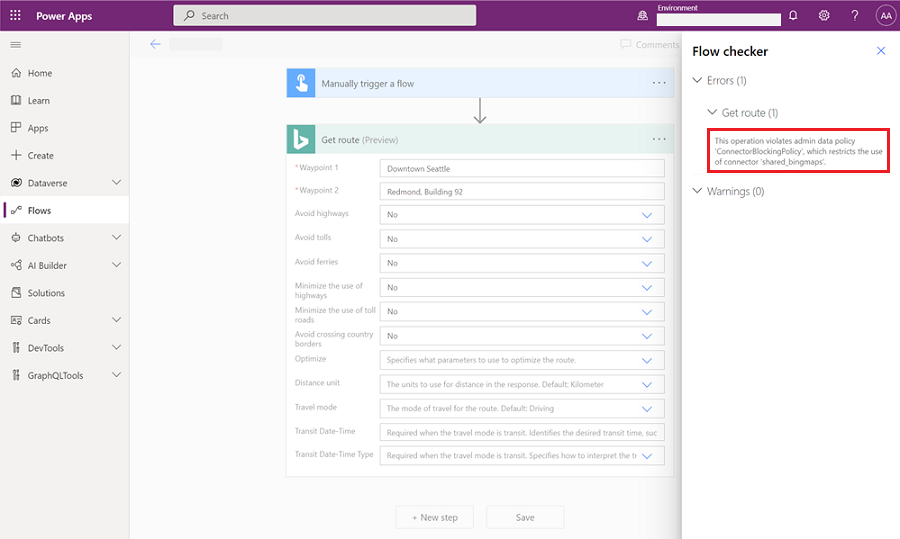
Nota
- Esta nueva configuración de nivel de arrendatario también se aplica a las aplicaciones y los flujos existentes que se crearon con conectores que ahora están deshabilitados.
Compatibilidad con PowerShell
El nuevo control DLP tiene la siguiente estructura en PowerShell. El objeto connectorSettings es una matriz de conectores que especifican si está habilitado o deshabilitado ("comportamiento") y si ha sido revisado o no ("isReviewed").
$connectorBlockingDefinition = [pscustomobject] @{
ConnectorSettings= @(
[pscustomobject] @{
id # connectorId -- string
behavior # connector behavior -- “Allow”/”Deny”
isReviewed # whether connector has been reviewed -- boolean
}
)
}
Recuperar la política de bloqueo del conector existente para el inquilino
Get-PowerAppDlpConnectorBlockingPolicies
Ejemplo:
Get-PowerAppDlpConnectorBlockingPolicies -TenantId “aaaabbbb-0000-cccc-1111-dddd2222eeee”
El cmdlet anterior genera los conectores que están bloqueados/permitidos para la evaluación y el policyId.
Crear una nueva política de bloqueo de conectores para el inquilino
New-PowerAppDlpConnectorBlockingPolicy –TenantId “aaaabbbb-0000-cccc-1111-dddd2222eeee” -ConnectorBlockingDefinition $connectorBlockingDefinition
Where $connectorBlockingDefinition = [pscustomobject] @{
ConnectorSettings= @
[pscustomobject] @{
id = “/providers/Microsoft.PowerApps/apis/connector1”
behavior = “Allow”
isReviewed = $true
},
[pscustomobject] @{
id = “/providers/Microsoft.PowerApps/apis/connector2”
behavior=”Deny”
IsReviewed=$false
}
)
}
Actualizar la política de bloqueo del conector para el inquilino
Set-PowerAppDlpConnectorBlockingPolicy -TenantId “aaaabbbb-0000-cccc-1111-dddd2222eeee” -PolicyId “1aaaaaa1-2bb2-3cc3-4dd4-5eeeeeeeeee5” -ConnectorBlockingDefinition $connectorBlockingDefinition
Obtenga la política de bloqueo del conector utilizando policyId
Get-PowerAppDlpConnectorBlockingPolicy -TenantId “aaaabbbb-0000-cccc-1111-dddd2222eeee” -PolicyId “1aaaaaa1-2bb2-3cc3-4dd4-5eeeeeeeeee5”